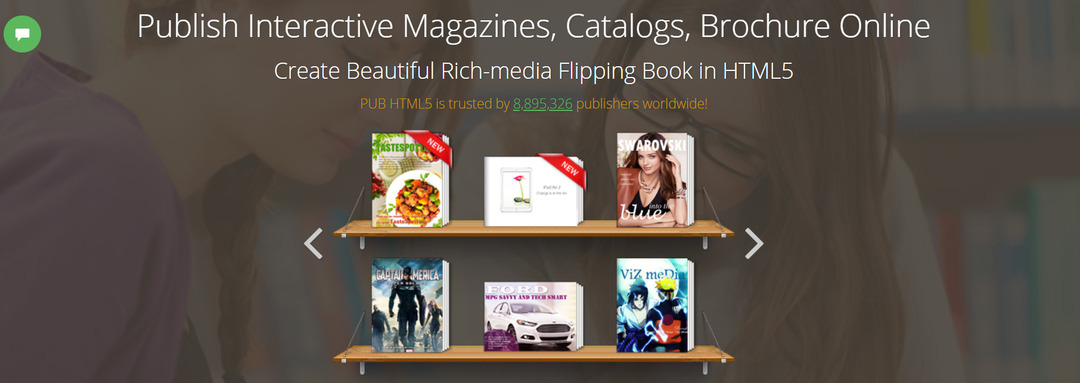- Microsoft Publisher - отличная программа для разработки печатных материалов, но многие сообщили, что Publisher не будет открывать их для них.
- Если у вас возникли проблемы с Publisher, вы можете попробовать другие альтернативы.
- Один из способов исправить эти проблемы - обновить Publisher до последней версии и проверить, помогает ли это.
- Если Microsoft Publisher вообще не работает в Windows 10, переустановка может быть лучшим вариантом.

Это программное обеспечение исправит распространенные компьютерные ошибки, защитит вас от потери файлов, вредоносных программ, сбоев оборудования и оптимизирует ваш компьютер для максимальной производительности. Исправьте проблемы с ПК и удалите вирусы прямо сейчас, выполнив 3 простых шага:
- Скачать Restoro PC Repair Tool который поставляется с запатентованными технологиями (патент доступен здесь).
- Нажмите Начать сканирование чтобы найти проблемы с Windows, которые могут вызывать проблемы с ПК.
- Нажмите Починить все для устранения проблем, влияющих на безопасность и производительность вашего компьютера
- Restoro был загружен 0 читатели в этом месяце.
Microsoft Publisher - это приложение от Microsoft для настольных издательских систем. Он отличается от Microsoft Word тем, что основное внимание уделяется макету и дизайну страницы, а не составлению текста и проверке.
Это делает Microsoft Publisher чрезвычайно распространенным среди компаний, и поэтому повсюду сообщалось о множестве проблем.
Пользователи сообщают, что у них возникают проблемы с Microsoft Publisher, поскольку он вообще не запускается.
Как я могу исправить проблемы с запуском Microsoft Publisher?
1. Обновите установку Microsoft Publisher

По умолчанию все компоненты Microsoft Office обнаруживают ошибку, когда они устарели, и вы пытаетесь их запустить. Вы можете обновить свои приложения Office, открыв эта ссылка.
На этой веб-странице вы найдете инструкции по обновлению Office. Более того, он также подскажет, как устранить неполадки, если обновления не инициализируются.
Обновив Office, вы также обновите Microsoft Publisher в Windows 10, так что обязательно попробуйте это.
2. Используйте стороннюю альтернативу Microsoft Publisher
Если у вас возникли проблемы с Publisher для Windows 10, вы можете использовать программный инструмент, который может делать то же самое, может быть, даже больше и лучше.
Например, Adobe InDesign так же хороша для настольных издательских систем, как и Microsoft Publisher, поскольку его тоже можно использовать для создания плакаты, листовки, брошюры, журналы, газеты, презентации, книги и электронные книги.
Однако главным преимуществом является то, что Adobe InDesign также может использовать преимущества своей врожденной совместимости с другие полезные заголовки Adobe, такие как Photoshop или Illustrator, с помощью которых можно получить доступ к широкому спектру Ресурсы.
Пользовательский интерфейс так же прост для понимания, а библиотека шаблонов для создания ваших продуктов намного больше, чем у Publisher.
При этом, если вы все еще не можете заставить Microsoft Publisher работать даже после выполнения всех шагов, упомянутых в этой статье, то переход на Adobe InDesign - правильный выбор.

Adobe InDesign
Adobe InDesign - лучшее в мире программное обеспечение для создания печатных материалов и прекрасная альтернатива Publisher.
3. Запустите Microsoft Publisher в безопасном режиме
- Найдите ярлык для своего приложения Office.
- Нажмите CTRL и дважды щелкните ярлык Microsoft Publisher
- Нажмите да когда будет предложено запустить приложение в Безопасный режим.
Кроме того, вы можете сделать то же самое, выполнив следующие действия:
- Щелкните правой кнопкой мыши Кнопка Пуск
- Нажмите Запустить
- В поле "Выполнить" введите mspub / сейф

- Нажмите ОК
Открыв эти приложения в безопасном режиме Office, вы сможете увидеть, есть ли надстройки, которые могут вызывать проблемы с запуском приложения.
Надеюсь, это поможет вам решить проблемы с Microsoft Publisher для Windows 10.
4. Установите новую копию Microsoft Publisher
- Удалите старую установку Microsoft Office
- Посетить Страница продукта Microsoft Office
- Купите пакет Office по вашему выбору
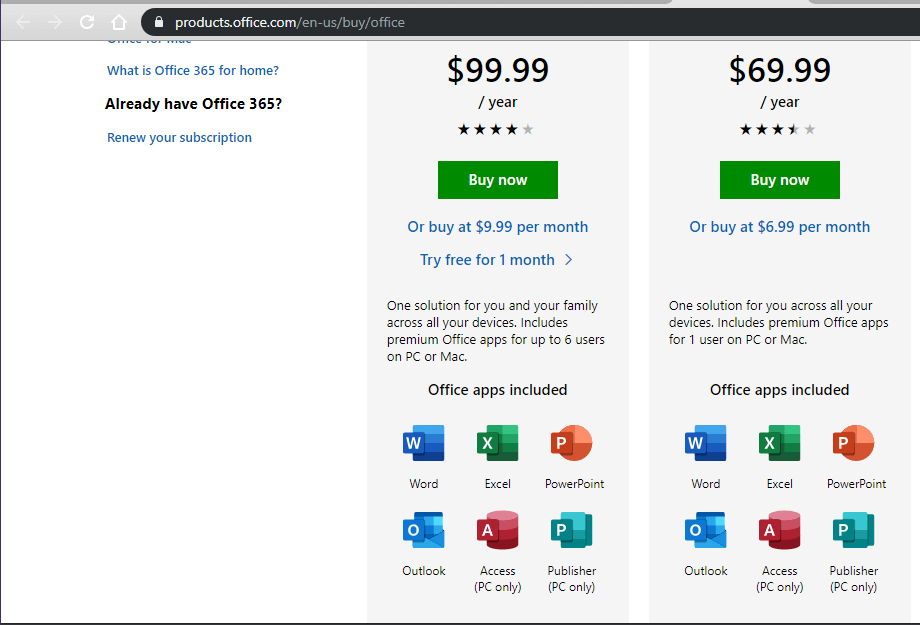
- Войдите, используя свой Учетные данные учетной записи Microsoft
- Выбирать Установите сейчас для сохранения установочного файла на вашем ПК
- Дважды щелкните загруженный файл
- Следуйте инструкциям мастера настройки на экране.
Если ничего не помогает, вам следует подумать о выполнении полной переустановки Windows или связаться с официальная поддержка Microsoft.
 По-прежнему возникают проблемы?Исправьте их с помощью этого инструмента:
По-прежнему возникают проблемы?Исправьте их с помощью этого инструмента:
- Загрузите этот инструмент для ремонта ПК получил рейтинг "Отлично" на TrustPilot.com (загрузка начинается на этой странице).
- Нажмите Начать сканирование чтобы найти проблемы с Windows, которые могут вызывать проблемы с ПК.
- Нажмите Починить все исправить проблемы с запатентованными технологиями (Эксклюзивная скидка для наших читателей).
Restoro был загружен 0 читатели в этом месяце.
Часто задаваемые вопросы
Microsoft Publisher - это программа, которая позволяет создавать профессиональные документы, такие как информационные бюллетени, открытки, листовки, приглашения, брошюры и многое другое, с использованием встроенных шаблонов. Если у вас есть проблемы с компонентом совместного использования этого инструмента, см. Это руководство на как заставить его снова отправлять электронные письма.
Если вы не можете открыть Microsoft Publisher, следуйте шаги, написанные в этом подробном руководстве.
Последняя версия Издатель Microsoft можно приобрести по подписке на Office 365.